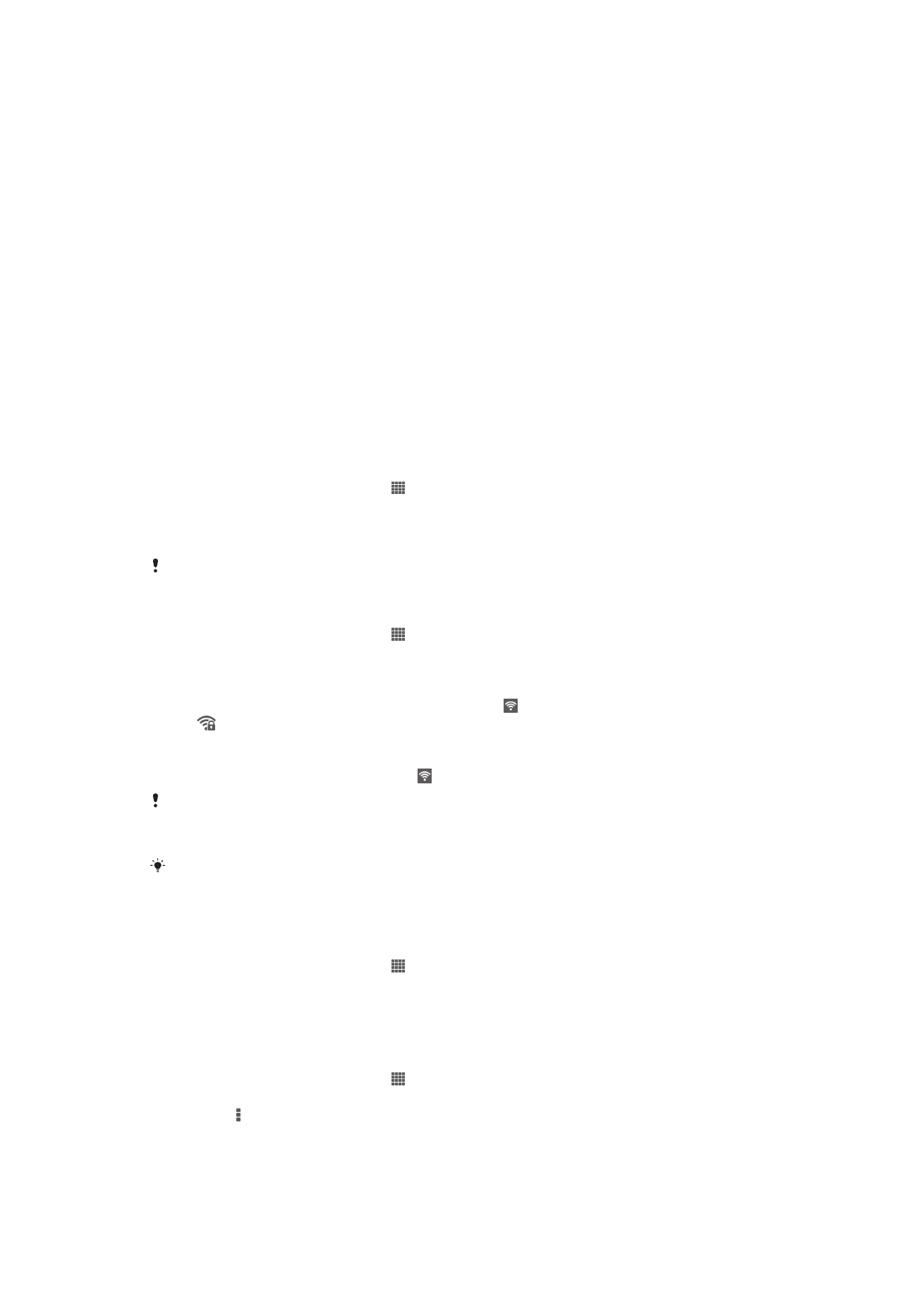
Connessione a reti wireless
È possibile accedere a Internet in modalità wireless dal dispositivo utilizzando la
tecnologia Wi-Fi®. In questo modo è possibile navigare sul Web e condividere file
multimediali sulla stessa rete Wi-Fi® con altri dispositivi DLNA Certified™, come ad
esempio TV e computer.
Se la società o l'azienda dispone di una VPN (Virtual Private Network), è possibile
connettersi a questa rete utilizzando il proprio dispositivo. In tal modo, è possibile ad
esempio utilizzare una VPN per accedere a reti Intranet e ad altri servizi aziendali interni.
Prima di utilizzare il Wi-Fi®
Per navigare su Internet utilizzando una connessione Wi-Fi®, si deve cercare una rete
Wi-Fi® disponibile e collegarsi, poi aprire il browser Internet. La potenza del segnale della
rete Wi-Fi® può variare a seconda della posizione del dispositivo. Avvicinarsi al punto di
accesso Wi-Fi®, per aumentare la potenza del segnale.
Attivare il Wi-Fi®
1
Dalla Schermata Home, sfiorare .
2
Trovare e sfiorare
Impostazioni.
3
Trascinare lo slider della barra di scorrimento accanto a
Wi-Fi verso destra per
attivare la funzione Wi-Fi®.
L'attivazione del Wi-Fi® potrebbe richiedere alcuni secondi.
Collegarsi a una rete Wi-Fi®
1
Dalla Schermata Home, sfiorare .
2
Trovare e sfiorare
Impostazioni.
3
Assicurarsi che la funzione Wi-Fi® sia attiva. Sfiorare
Wi-Fi.
4
Le reti Wi-Fi® disponibili vengono visualizzate. Le reti disponibili possono essere
aperte o protette. Le reti aperte sono indicate da e quelle protette sono indicate
da accanto al nome della rete Wi-Fi®.
5
Sfiorare una rete Wi-Fi® per collegarsi ad essa. Se si sta tentando una
connessione a una rete protetta, verrà richiesto l'inserimento di una password.
Una volta effettuata la connessione, verrà visualizzato nella barra di stato.
Il dispositivo memorizza le reti Wi-Fi® alle quali si connette. La volta successiva in cui si
raggiunge una rete Wi-Fi® con la quale si è stabilita in precedenza una connessione, il
dispositivo vi si connetterà automaticamente.
In alcune posizioni, le reti Wi-Fi® aperte talvolta richiedono di accedere a una pagina Web
prima di connettersi alla rete. Per maggiori informazioni, contattare l'amministratore della
rispettiva rete Wi-Fi®.
Per connettersi a un'altra rete Wi-Fi®
1
Dalla Schermata Home, sfiorare .
2
Trovare e sfiorare
Impostazioni > Wi-Fi. Vengono visualizzate le reti Wi-Fi®
rilevate.
3
Toccare un'altra rete Wi-Fi® per connettersi ad essa.
Eseguire la ricerca manuale di reti Wi-Fi®
1
Dalla Schermata Home, sfiorare .
2
Trovare e sfiorare
Impostazioni > Wi-Fi.
3
Premere , quindi sfiorare
Scansione.
4
Per connettersi a una rete Wi-Fi®, sfiorare il nome della rete.
90
Questa è una versione Internet della pubblicazione. © Stampato per un uso privato.
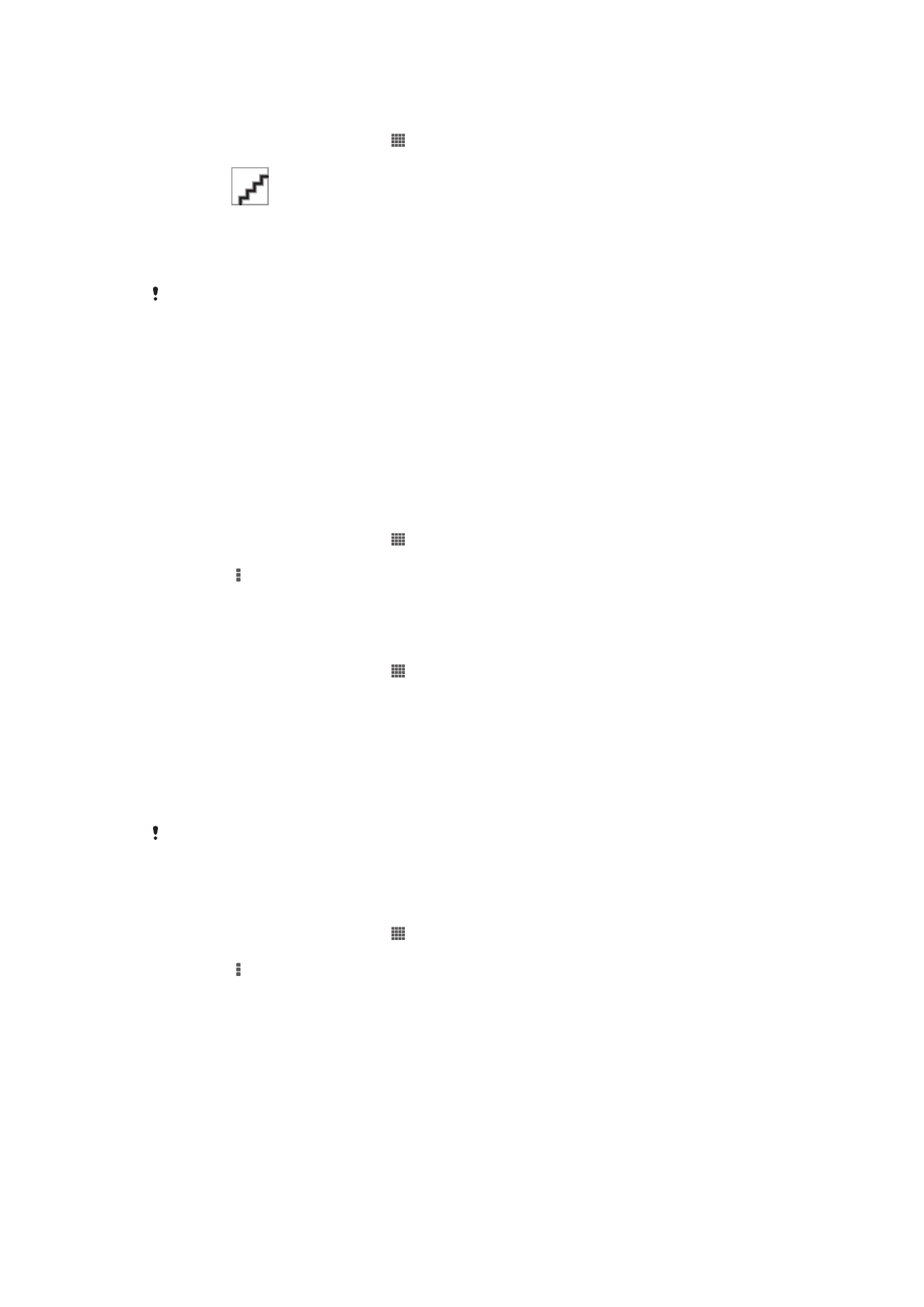
Aggiungere manualmente una rete Wi-Fi®
1
Assicurarsi che Wi-Fi® sia attivato.
2
Dalla Schermata Home, sfiorare .
3
Trovare e sfiorare
Impostazioni > Wi-Fi.
4
Sfiorare
.
5
Immettere il
SSID rete per la rete.
6
Sfiorare il campo
Protezione per selezionare un tipo di protezione.
7
Se necessario, immettere una password.
8
Sfiorare
Salva.
Il nome di rete Wi-Fi® è indicato come SSID, ESSID, Access Point, ecc. Contattare
l'amministratore di rete Wi-Fi® per ottenere il nome e la password del SSID di rete.
Impostazioni Wi-Fi® avanzate
Stato della rete Wi-Fi®
Quando si è connessi a una rete Wi-Fi® o sono disponibili reti Wi-Fi® nelle vicinanze, è
possibile visualizzare lo stato di queste reti Wi-Fi®. Inoltre, è possibile abilitare il
dispositivo in modo da ricevere una notifica quando viene rilevata una rete Wi-Fi® aperta.
Per abilitare le notifiche della rete Wi-Fi®
1
Se non è già attivo, attivare il Wi-Fi®.
2
Dalla Schermata Home, sfiorare .
3
Trovare e sfiorare
Impostazioni > Wi-Fi.
4
Premere .
5
Sfiorare
Avanzate.
6
Selezionare la casella di controllo
Notifica rete.
Per visualizzare informazioni dettagliate su una rete Wi-Fi® connessa
1
Dalla Schermata Home, sfiorare .
2
Trovare e sfiorare
Impostazioni > Wi-Fi.
3
Toccare la rete Wi-Fi® alla quale si è attualmente connessi. Vengono visualizzate
informazioni di rete dettagliate.
Criterio di sospensione del Wi-Fi®
Aggiungendo un criterio di sospensione Wi-Fi®, è possibile specificare quando passare
dalla rete Wi-Fi® ai dati mobili.
Se non si è collegati a una rete Wi-Fi®, il dispositivo utilizza la connessione dati del cellulare
per accedere a Internet (se è stata configurata e abilitata una connessione dati mobili per il
dispositivo).
Per aggiungere un criterio di sospensione Wi-Fi®
1
Dalla Schermata Home, sfiorare .
2
Trovare e sfiorare
Impostazioni > Wi-Fi.
3
Premere .
4
Sfiorare
Avanzate.
5
Sfiorare
Tieni Wi-Fi attivo durante sosp..
6
Selezionare un'opzione.
Wi-Fi Direct™
Utilizzare Wi-Fi Direct™ per collegarsi direttamente ad altri dispositivi senza dover
prendere parte ad una rete tradizionale domestica, di lavoro o hotspot. Ad esempio, è
possibile abilitare il dispositivo per essere connesso direttamente ad un computer in
modo che sia possibile accedere a contenuti sul computer dal dispositivo. I dispositivi
con cui si condividono contenuti devono essere certificati Wi-Fi Direct™.
91
Questa è una versione Internet della pubblicazione. © Stampato per un uso privato.
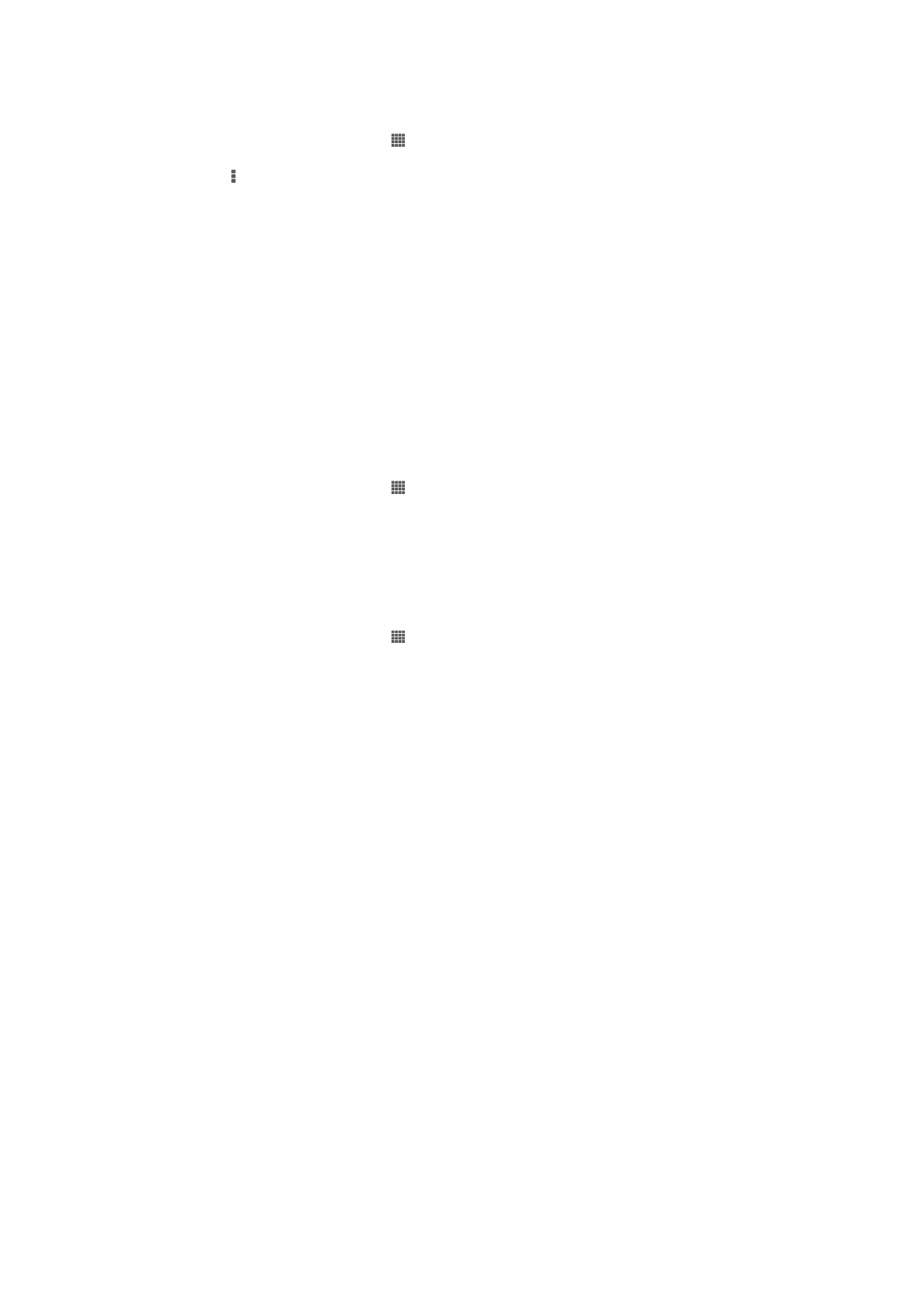
Attivare Wi-Fi Direct™
1
Assicurarsi che il dispositivo abbia la funzione Wi-Fi® attivata.
2
Dalla Schermata Home, sfiorare .
3
Trovare e sfiorare
Impostazioni > Wi-Fi.
4
Sfiorare >
Wi-Fi Direct.
Virtual Private Network (VPN)
È possibile utilizzare il dispositivo per connettersi a reti virtuali private (VPN) che
consentono di accedere alle risorse situate all'interno di una rete locale protetta,
dall'esterno della rete effettiva. Ad esempio, le connessioni tramite VPN vengono
largamente utilizzate da aziende e istituti scolastici per quegli utenti che devono accedere
a reti Intranet o ad altri servizi interni quando si trovano all'esterno della rete interna, ad
esempio quando sono in viaggio.
Le connessioni tramite VPN possono essere configurate in molti modi, a seconda della
rete. Per alcune reti potrebbe essere necessario trasferire e installare un certificato di
protezione nel dispositivo. Per informazioni dettagliate su come configurare una
connessione alla propria rete virtuale privata, contattare l'amministratore di rete della
società o dell'azienda.
Aggiungere una rete virtuale privata (VPN)
1
Dalla Schermata Home, sfiorare .
2
Trovare e sfiorare
Impostazioni > Altro... > VPN.
3
Sfiorare
Aggiungi profilo VPN.
4
Selezionare il tipo di VPN da aggiungere.
5
Immettere le impostazioni VPN.
6
Sfiorare
Salva.
Per connettersi a una rete virtuale privata
1
Dalla Schermata Home, sfiorare .
2
Trovare e sfiorare
Impostazioni > Altro... > VPN.
3
Dall'elenco di reti disponibili, sfiorare il VPN a cui collegarsi.
4
Immettere le informazioni richieste.
5
Sfiorare
Connetti.
Per disconnettersi da una Virtual Private Network
1
Trascinare la barra di stato verso il basso.
2
Sfiorare la notifica della connessione alla Virtual Private Network per disattivarla.